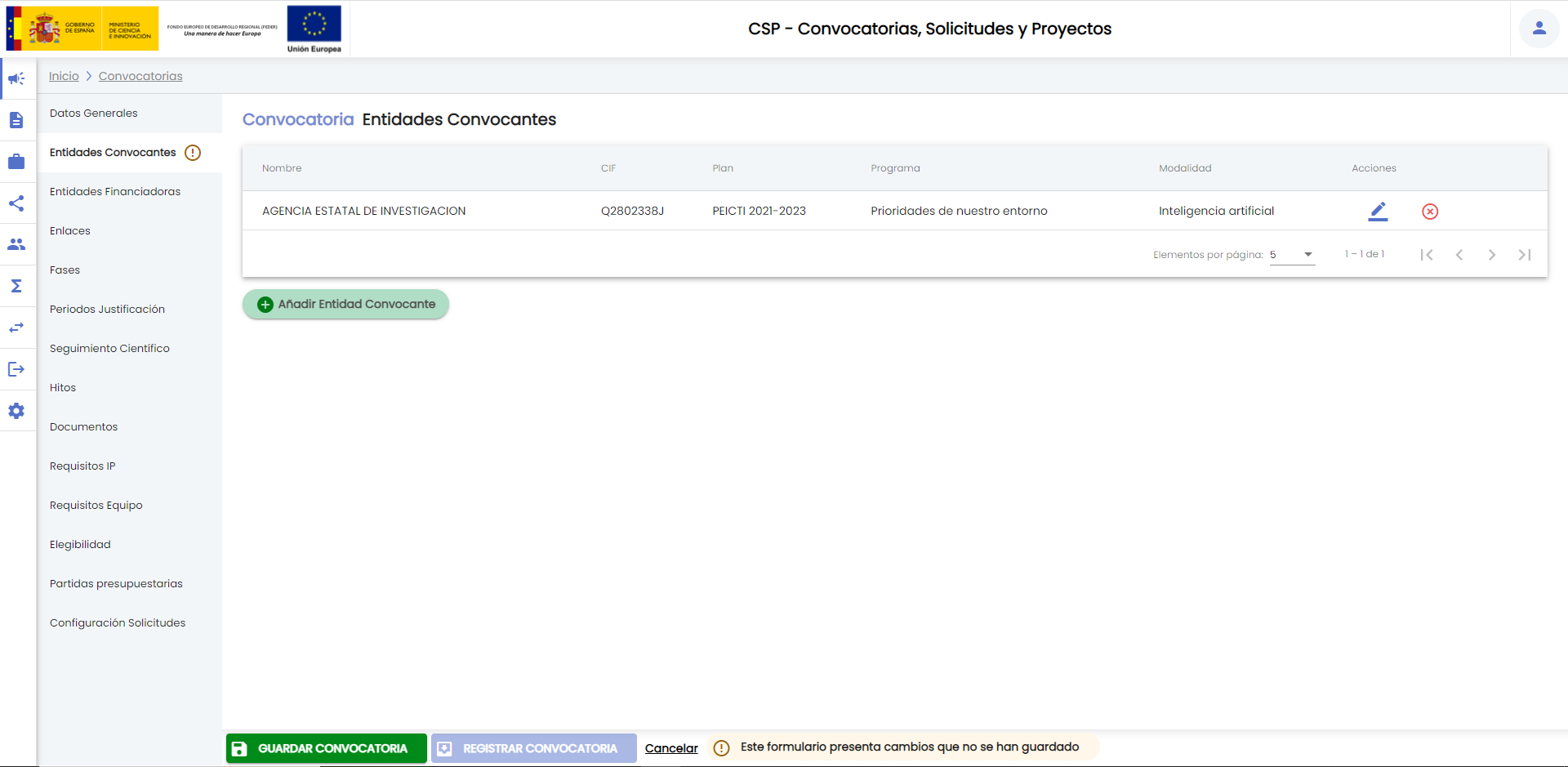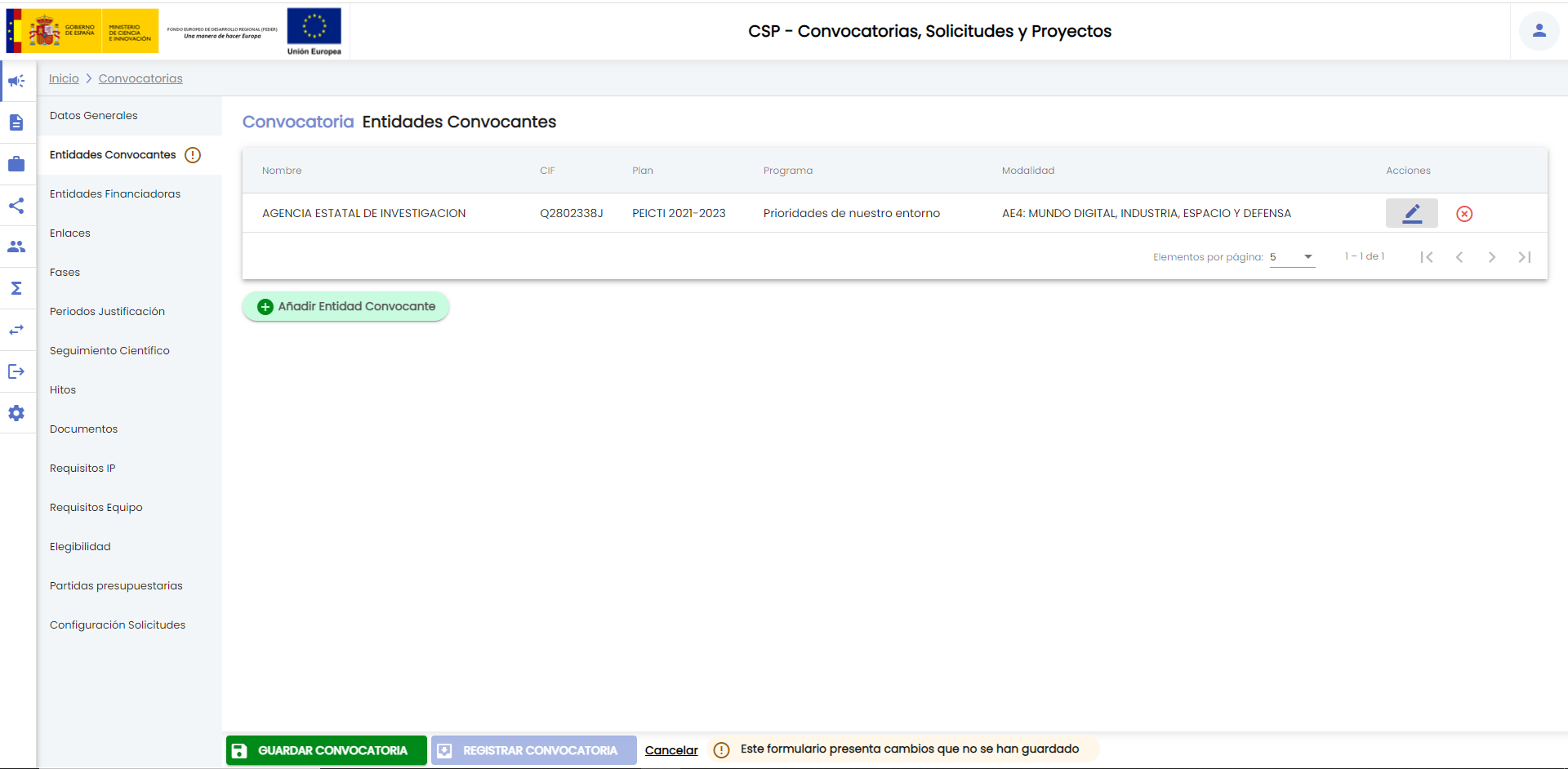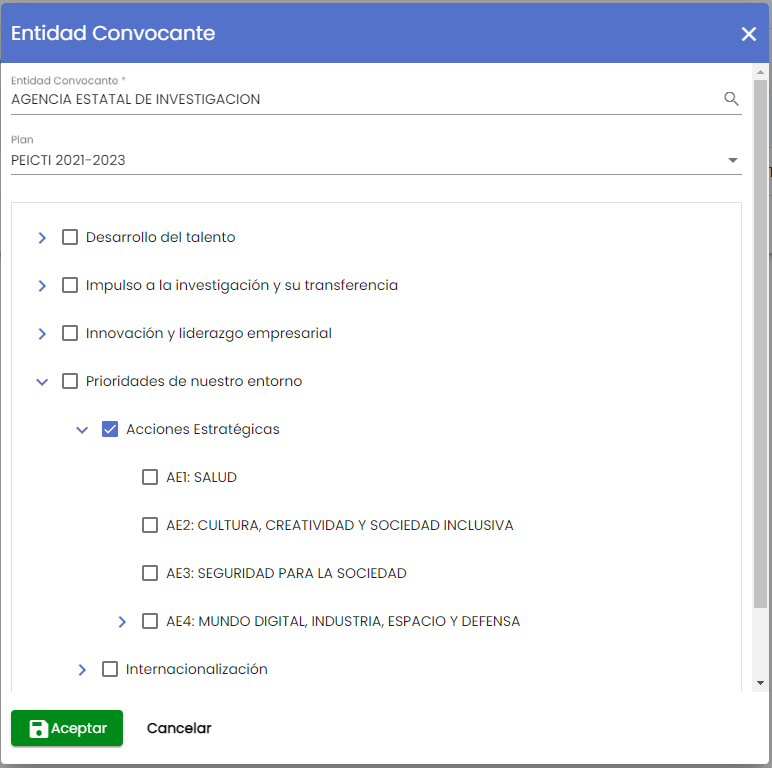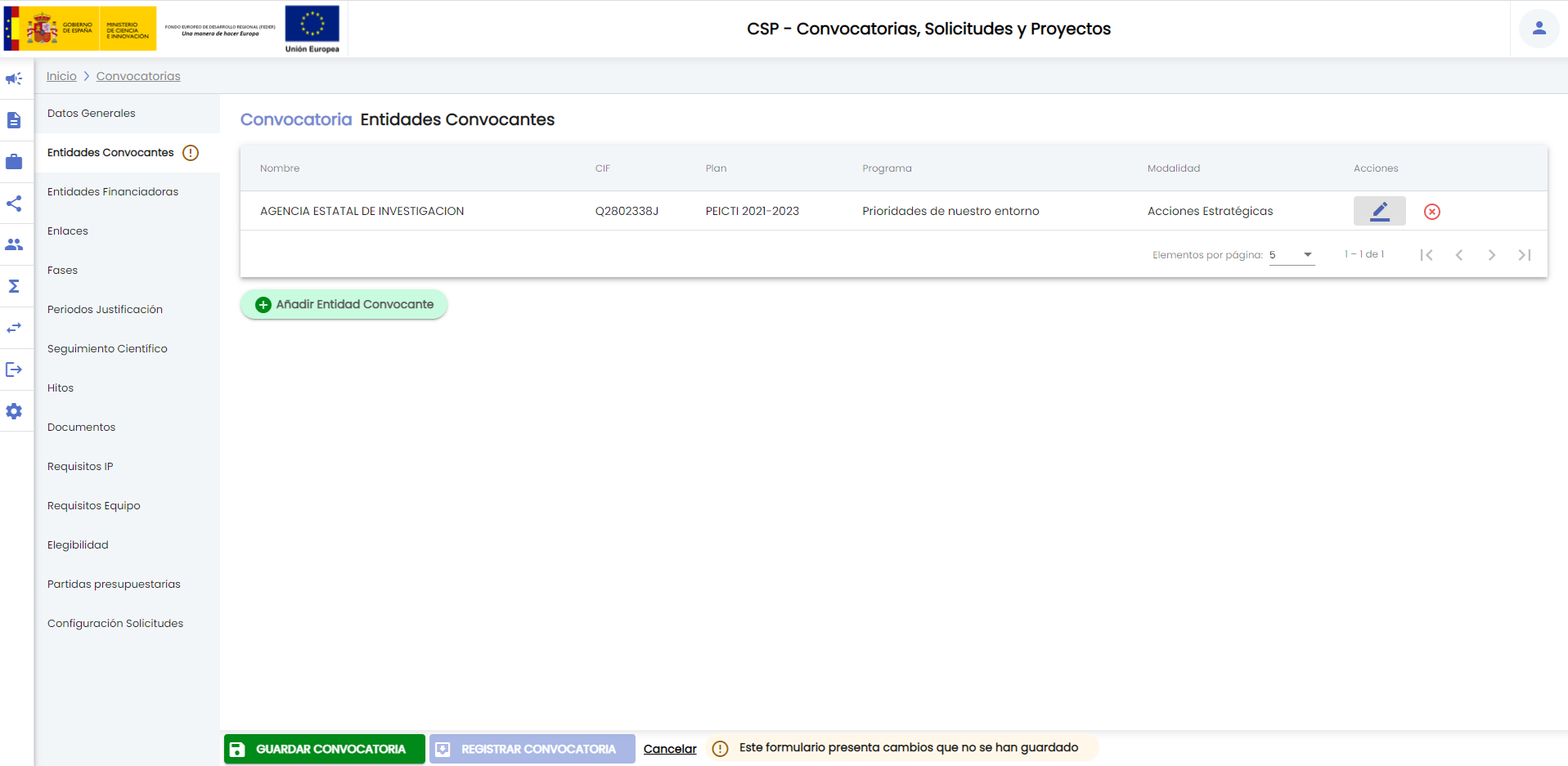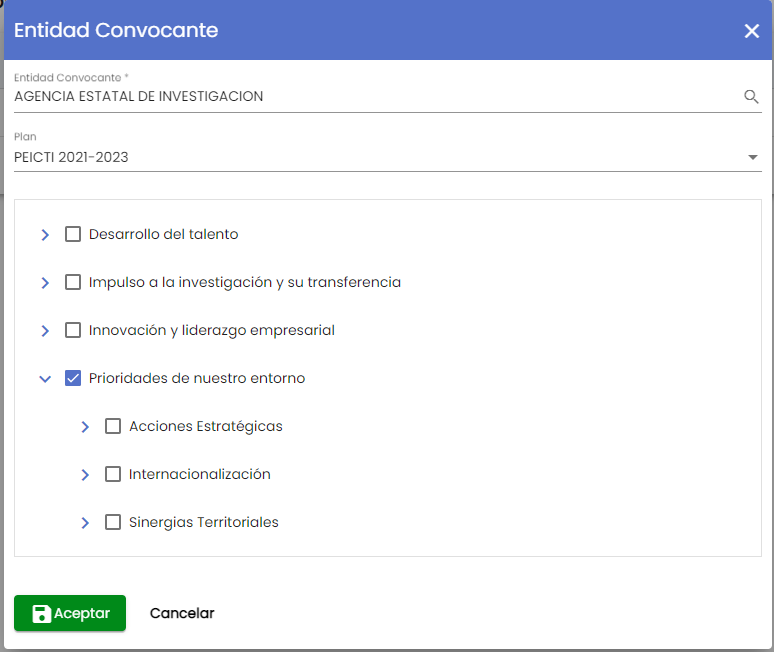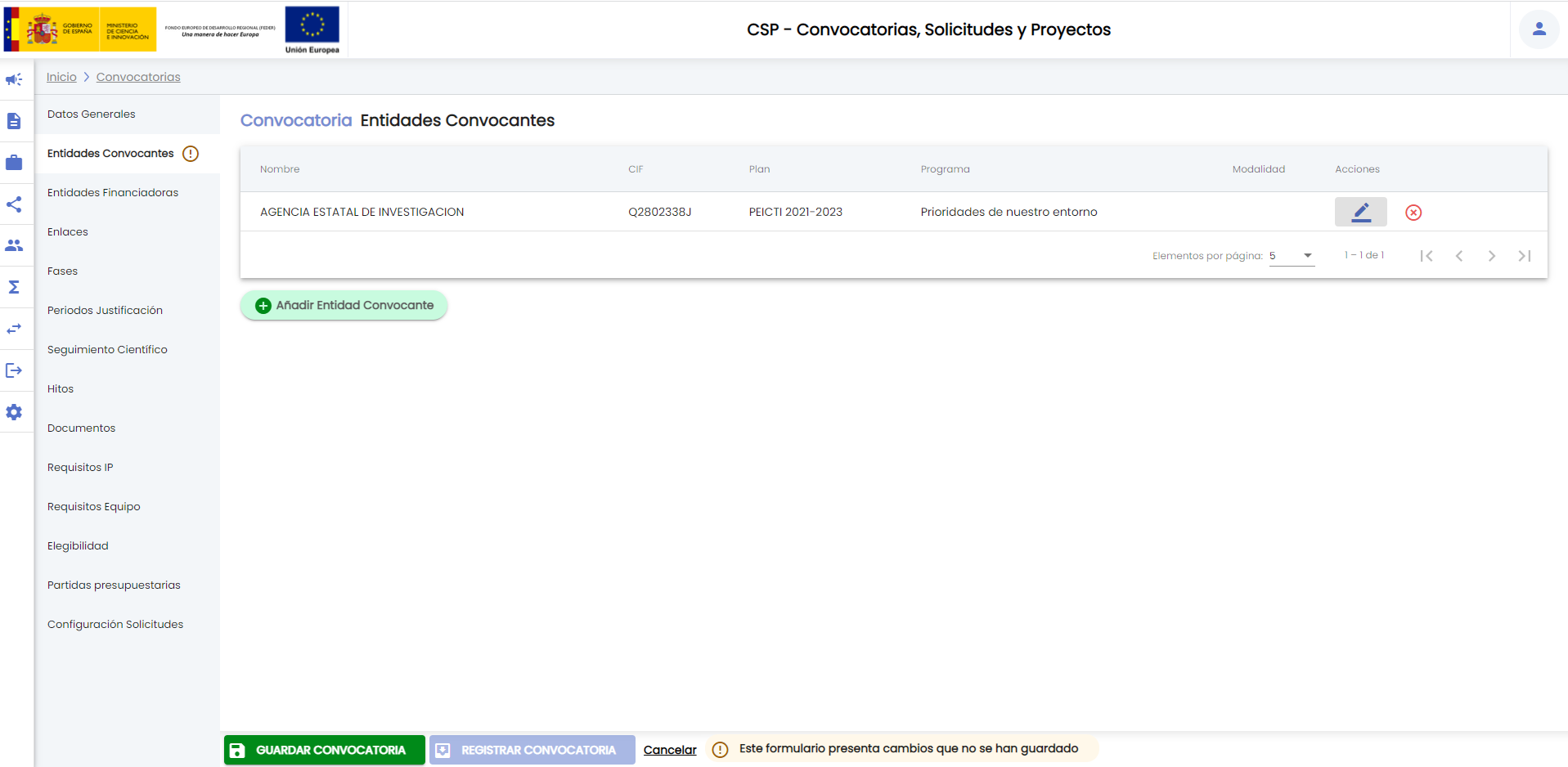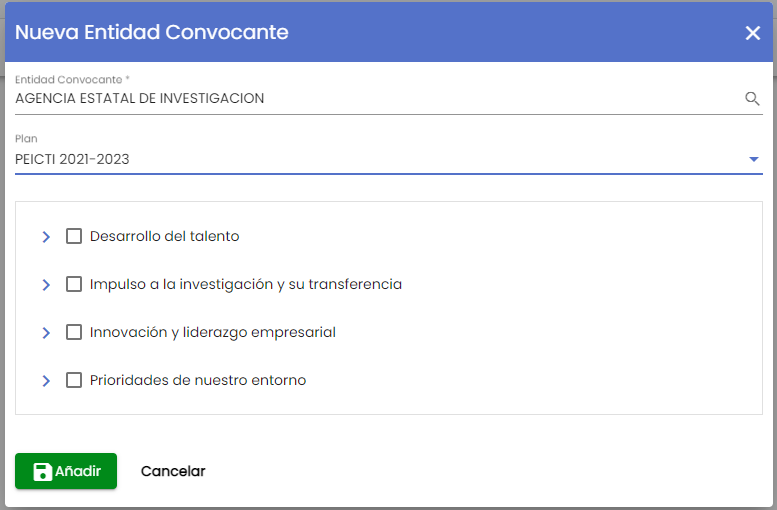...
Para seleccionar el programa, subprograma, modalidad, etc. al que se asocia la entidad convocante bastará marcar la casilla disponible a la izquierda de cada elemento del árbol de programas. Para cada entidad convocante solamente se puede seleccionar un elemento del árbol de programas, independientemente del nivel que ocupe el elemento seleccionado en el árbol de programas. Una vez seleccionado el elemento del árbol de programas se debe pulsar el botón "Añadir" para que quede asociada la entidad convocante con su plan a la convocatoria.
A continuación se muestran una serie de ejemplos seleccionando elementos de diferente nivel del árbol de programas.
Si se selecciona una submodalidad (elemento de cuarto nivel del árbol de programas):
Tras pulsar el botón "añadir" se volverá al apartado de entidades convocantes de la convocatoria:
Se añadirá la nueva entidad convocante al listado de entidades convocantes de la convocatoria, mostrándose en la tabla con las siguientes columnas:
- Nombre. Es el nombre de la entidad seleccionada.
- CIF. Es el CIF de la entidad seleccionada.
- Plan. Es el nombre del Plan de investigación con el que se asocia la entidad convocante. Solo se mostrará en caso de que hubiese sido introducido, pues no es obligatorio vincular la entidad convocante con ningún plan de investigación.
- Programa. Solo se mostrará si la entidad convocante se vincula a un plan de investigación, y se selecciona un elemento del árbol de programas del mismo. En esta columna se mostrará el programa (elemento de primer nivel del árbol de programas) correspondiente con el elemento al que se vincula la entidad (que puede ser un subprograma, una modalidad, una submodalidad, etc.)
- Modalidad. Es el nombre del elemento con el que se vincula la entidad convocante. Solo se mostrará en caso que la entidad convocante se hubiera asociado a un elemento de un nivel inferior a un programa. Pero se mostrará bajo la columna "modalidad" sea cual sea su nivel (si se selecciona una submodalidad se mostrará el nombre de la misma en esta columna, si se selecciona una modalidad se mostrará el nombre de la misma en esta columna y si se selecciona una subprograma se mostrará el nombre de la misma en esta columna). Es decir, en este tabla se recoge bajo la misma columna, con título "modalidad" el nombre del elemento del árbol de programas con el que se asocia la entidad convocante, independientemente del nivel que ocupe el elemento seleccionado en el árbol de programas.
Se muestra a continuación otro ejemplo, suponiendo que el elemento seleccionado sea una modalidad (elemento de tercer nivel del árbol de programas):
Tras pulsar el botón "añadir" se volverá al apartado de entidades convocantes de la convocatoria, apreciándose cómo bajo la columna "modalidad" se muestra el nombre del elemento seleccionado:
Se muestra a continuación otro ejemplo, suponiendo que el elemento seleccionado sea un subprograma (elemento de segundo nivel del árbol de programas):
Tras pulsar el botón "añadir" se volverá al apartado de entidades convocantes de la convocatoria, apreciándose cómo bajo la columna "modalidad" se muestra el nombre del elemento seleccionado, en este caso un subprograma:
Se muestra a continuación otro ejemplo, suponiendo que el elemento seleccionado sea un programa (elemento de primer nivel del árbol de programas):
Tras pulsar el botón "añadir" se volverá al apartado de entidades convocantes de la convocatoria, apreciándose cómo bajo la columna "modalidad" ahora no se muestra ningún valor, puesto que el elemento seleccionado en el árbol de programas, es un elemento de primer nivel (programa):
Finalmente se muestra el ejemplo suponiendo que no se haya seleccionado ningún elemento del árbol de programas, es decir, que la entidad convocante se asocie directamente a todo el Plan de investigación:
En este caso tras pulsar el botón "Añadir" se mostrará un mensaje de confirmación:
Si se confirma la acción (pulsando el botón "Aceptar") se volverá al apartado de entidades convocantes. En este caso tanto las columnas "programa" como "modalidad" estarán vacías, estando informada solamente la columna del "plan":
Como ya se ha indicado anteriormente, la vinculación de la entidad convocante a un elemento de un nivel u otro del árbol de programas restringirá las solicitudes y/o proyectos que se creen sobre la convocatoria. Si la entidad se asocia directamente al Plan de investigación, las solicitudes o proyectos derivados podrán crearse sobre cualquier programa, subprograma, etc. del plan. Si la entidad se asocia, por ejemplo, a una modalidad, las solicitudes o proyectos derivados podrán crearse sobre cualquiera de las submodalidades.
Una convocatoria podrá tener tantas entidades convocantes como sea necesario, si bien no se permite que una misma entidad convocante se añada dos veces a la misma convocatoria.
...